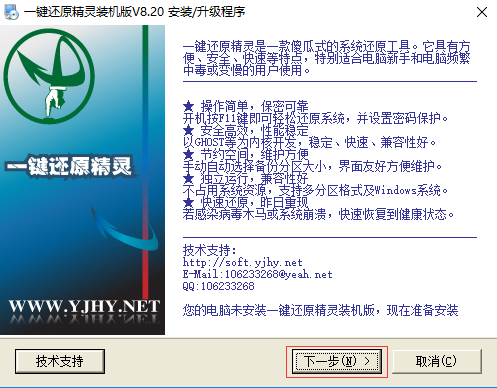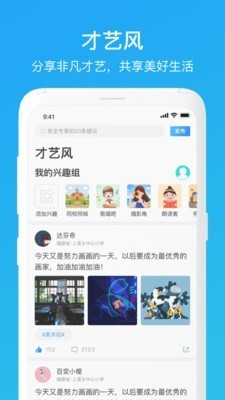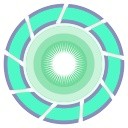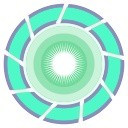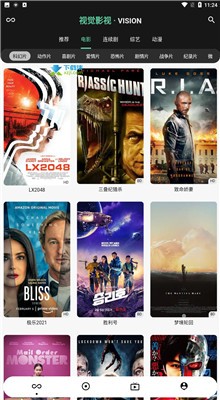一鍵還原精靈官方版 12.1.405.701
- 軟件介紹
- 軟件截圖
- 其他版本
- 熱門詞庫
一鍵還原精靈軟件介紹
一鍵還原精靈是一款一鍵式的係統備份和複原專用工具。一鍵還原精靈新版本具備安全性、迅速、安全性強、壓縮係數高、兼容模式好等特性,尤其合適電腦上初學者和擔憂實際操作不便的人應用。
一鍵還原精靈軟件特色
★ 安裝傻瓜,明了簡約
實現了一鍵安裝,傻瓜化操作。沒有軟驅或光驅的用戶同樣可以安裝。
★ 操作簡單,保密可靠
不需任何啟動盤,隻須開機時按F11鍵即可還原係統,並可設置二級密碼保護。
★ 安全快速,性能穩定
以GHOST 8.3為基礎開發,具有安全、穩定、快速特點,絕不破壞硬盤數據。
★ 一鍵還原精靈節約空間,維護方便
提供手動選擇備份分區大小和自動根據C盤數據大小劃分備份分區容量兩種安裝方式,同時將所要備份的分區進行高壓縮備份,很大程度節省硬盤空間。並可隨時更新備份,卸載方便安全。
★ 獨立高效,兼容性好
獨立運行在DOS係統下,絕不占用係統資源及影響操作係統的使用;兼容所有分區工具;支持FAT、FAT32及NTFS分區格式;支持WIN 98/ME及WIN2000/XP/2003/SERVER係統。獨具GHOST與PQDI雙內核功能,能自動或手動選擇不同的內核。支持多硬盤多分區的備份、還原。
★ 一鍵還原精靈快速還原,昨日重現
電腦若被病毒木馬感染或係統崩潰甚至C盤被格式化,啟動電腦後按下F11鍵,操作係統即可快速恢複到健康狀態。同時備份文件位於隱藏分區內,不受病毒感染。
一鍵還原精靈安裝步驟
一、在本站下載一鍵還原精靈安裝包,雙擊打開。
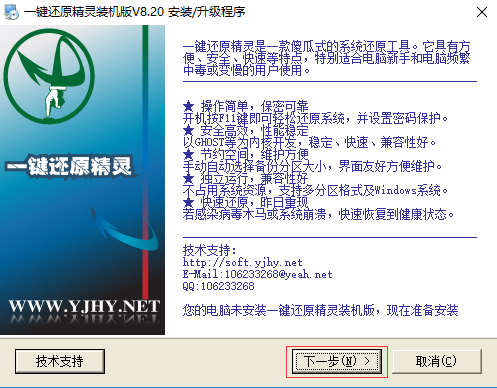
二、跟著步驟點擊【下一步】即可。
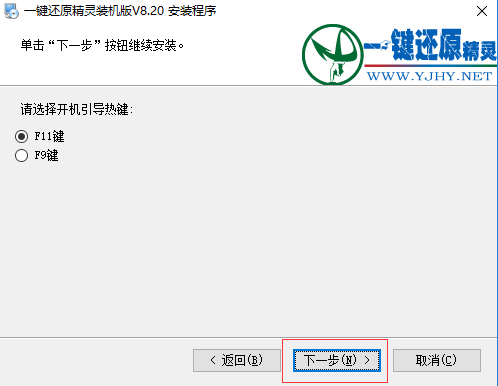
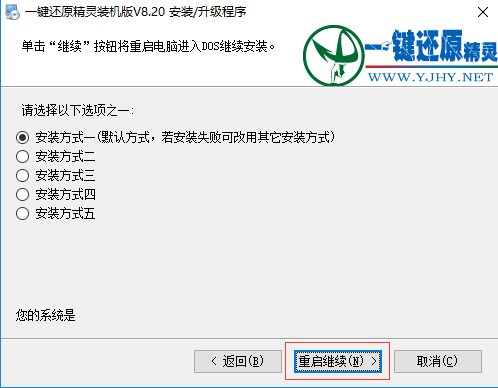
三、點擊【重啟繼續】,等待即可。
一鍵還原精靈常見問題
安裝了一鍵還原精靈之後,用戶們可能會發現桌麵上的IE圖標不見了,怎麼搞都弄不會來。怎麼辦呢?
第一步:在運行框中輸入 gpedit.msc 回車打開組策略。
第二步:依次展開“本地計算機”策略→用戶配置→管理模版→桌麵,在右邊找到“隱藏桌麵上的 Internet Explorer 圖標”選項。
第三步:雙擊打開它,選擇“已啟用”然後應用,再把選項改回“未配置”然後確定,重新啟動電腦就會發現IE又回來了。
有時,一鍵還原精靈備份係統的時候,到一半時候就彈出這樣一個框口:
備份中斷!備份剩餘空間不夠或分區有錯誤!請擴大空間或請參照幫助說明問題解答第1問進行處理後再備份。
解決對策
按[ENTER]鍵重啟電腦
對於這個問題,多半是因為用來存放備份文件的隱藏分區存儲空間不足。可以用Acronis Disk Director Suite 來調整隱藏分區大小(該軟件可以在windows環境下運行,兼容Vista和win7。調整分區可以不損壞硬盤上已有的數據)。關於Acronis Disk Director Suite 的使用方法,網上有很多。注意,要使用英文版的,中文版的似乎不管用,筆者就是先用中文的不好使,後來後改用英文版的。
一鍵還原精靈官方版 12.1.405.701軟件截圖
- 聯想一鍵還原v8.1 271.29MB 查看詳情
- 易數一鍵還原v4.7.3.804 24.07MB 查看詳情
- u深度一鍵還原精靈v9.2.15.722 16.55MB 查看詳情
本類最新
- 本類周排行
- 本類總排行